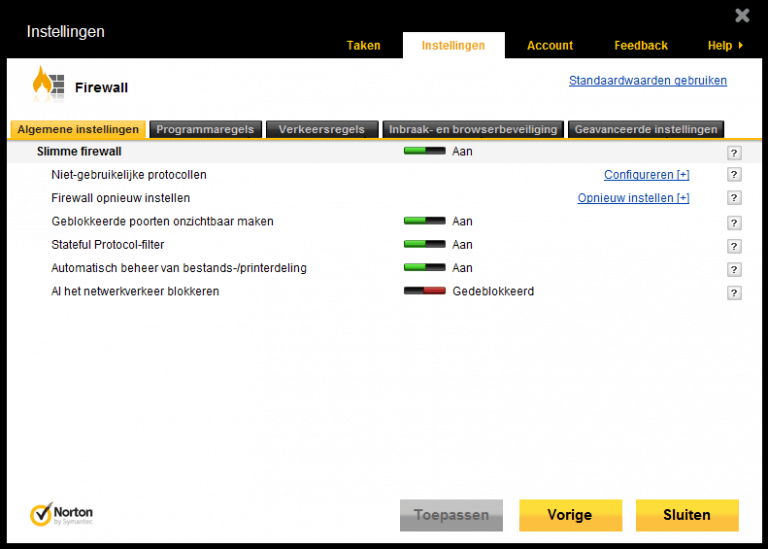Webbeveiliging en firewall
Identity Safe
Gevaar loert tegenwoordig op iedere hoek van het internet. Daarom is het zeer belangrijk dat een beveiligingspakket weet hoe het met deze dreigingen weet om te gaan.
Om hackers en andere kwaadwillenden geen kans te geven om jouw online identiteit en transactiegegevens te achterhalen, heeft Symantec de Identity Safe in het leven geroepen. Hiermee kun je al je vertrouwelijke informatie beheren en heb je bescherming wanneer je online financiële transacties verricht. Onder meer je adres- en aanmeldgegevens, wachtwoorden, bankrekening- en creditcardnummer, burgerservicenummer en geboortedatum kun je veilig opslaan met Identity Safe.
Voor iedere Windows-gebruikersaccount kun je een lokale safe maken voor Identity Safe-gegevens. Dat betekent dat je je persoonlijke gegevens veilig opslaat onder een bepaalde gebruikersaccount op je computer. Op deze manier kan een andere gebruiker deze gegevens niet oproepen als hij onder een andere gebruikersaccount werkt. Naast een lokale safe biedt Symantec ook nog de mogelijkheid voor een online safe. Per Norton Account kun je één online safe aanmaken.
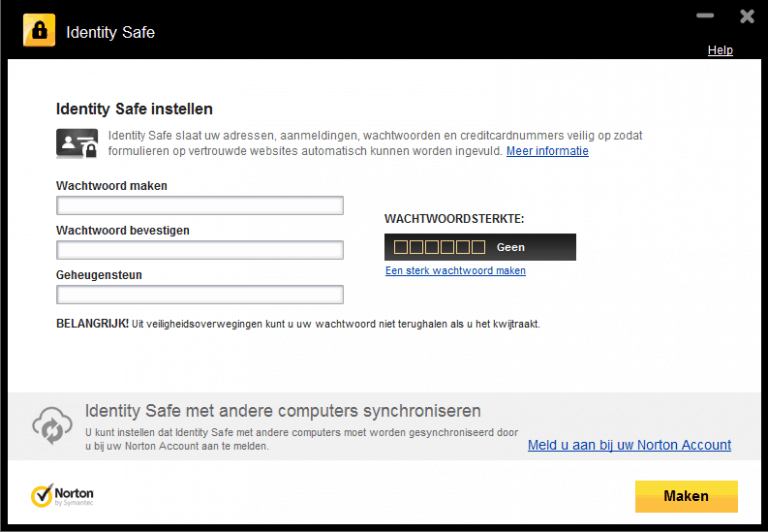
Voordat je gebruik kunt maken van Identity Safe moet je eerst een account aanmaken. Daarbij moet je een eigen wachtwoord bedenken. Om je helpen bij het aanmaken van een goed wachtwoord, heeft Symantec een wachtwoordmeter bijgevoegd die je vertelt hoe ‘sterk’ je gekozen wachtwoord is. Daarna kun je aan de slag met Identity Safe.
Norton Safe Web
Een tweede optie om jezelf te wapenen tegen de gevaren van het internet biedt Norton Safe Web. Hiermee kun je de veiligheid van een website controleren. Mocht je een website bezoeken die onveilig is, dan verschijnt er een pop-upvenster met informatie over de veiligheid van de site. Dit venster vertelt je onder meer wat de locatie van de website is en welke dreiging zich hier voordoet. Als je met een zoekmachine informatie zoekt op internet, geeft Norton 360 6.0 een veiligheidsclassificatie naast de zoekresultaten. Als je met je muis op dit pictogram staat, verschijnt er eveneens een informatievenster.
Op het hoofdvenster staat rechts onderin een icoontje in de vorm van een cirkel met een vinkje erin. Als je een bepaalde website niet helemaal vertrouwt, kun je hier de URL van de website invoeren. Dan opent Norton 360 een nieuw venster dat informatie geeft over de veiligheid van de site.
Norton Safe Web is terug te vinden onder Instellingen en dan Identiteitsbescherming.
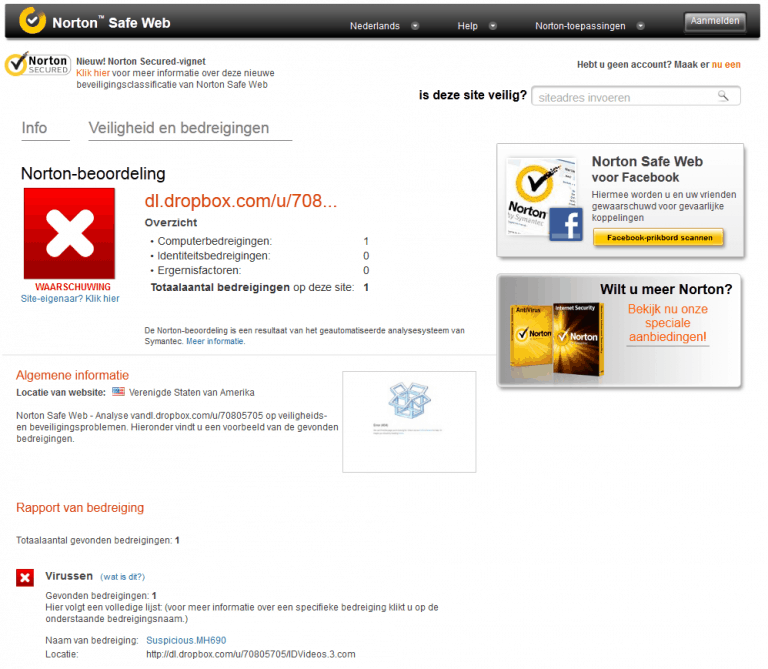
Firewall
De firewall beschermt je computer door al het inkomende en uitgaande verkeer te controleren. Het zorgt ervoor dat je lokale netwerk en het internet waarmee je computer verbinding maakt goed beveiligd zijn.
Bij de instellingen kun je het firewallgedrag en de toegangs- en verbindingsregels configureren. Je kunt algemene beveiligingsfuncties in- en uitschakelen en de poorten aanpassen waarmee je computer websites opent. Standaard doet de Slimme firewall stilletjes op de achtergrond zijn werk zodat je tijdens het werken niet voortdurend wordt lastiggevallen door pop-upschermen die je aandacht vereisen.
Een van de mogelijkheden is om geblokkeerde poorten onzichtbaar te maken. Op deze manier voorkom je dat systeempoorten steeds opnieuw verbinding proberen te maken vanaf andere computers die niet over de juiste bron- of bestemmingsgegevens beschikken. Met de Stateful Protocol-filter kun je het binnenkomende netwerkverkeer analyseren en verdachte toepassingen blokkeren. Deze filter is standaard ingeschakeld.
Met PC Flank onderwerpen we de firewall aan een test. Hiermee kunnen we zien of de firewall bepaalde poorten laat openstaan of niet. Volgens deze test heeft Symantec zijn zaakjes goed op orde met zijn firewall. Volgens de resultaten zijn de poorten die het meest gebruikt worden om malware te verspreiden onzichtbaar. Dat betekent dat andere gebruikers niet ongemerkt trojans of andere malware op je pc kunnen installeren.